Preparar seu ambiente para uma atualização para o Project Server 2013
Resumo: Depois de criar um plano para atualizar seu ambiente para o Project Server 2013, você deve preparar seu ambiente antes de iniciar o processo de atualização real.
Aplica-se a: Project Server 2013
Este artigo descreve as tarefas que devem ser executadas antes de atualizar a partir do seu ambiente atual do Project Server.
Antes de atualizar seus dados do Project Server 2010 para o Project Server 2013, você deve preparar seu ambiente de atualização fazendo o seguinte:
Implante seu ambiente de destino do Project Server 2013
Como não há suporte para atualização local para atualização para o Project Server 2013, o método de atualização de anexação de banco de dados exige que você instale o Project Server 2013 para que você tenha um ambiente para o qual você possa migrar seus dados do Project Server 2010.
Para uma instalação do Project Server 2013, o sistema operacional mínimo com suporte é a versão de 64 bits do Windows Server 2008 R2 Service Pack 1 (SP1). A versão mínima SQL Server com suporte é a versão de 64 bits do SQL Server 2008 R2 com o Service Pack 1 (SP1). Para obter requisitos adicionais do sistema do Project Server 2013 para instalação, consulte Requisitos de hardware e software para o Project Server 2013. Para obter informações sobre como instalar o Project Server 2013, confira Implantar o Project Server 2013.
Observação
Recomendamos primeiro atualizar os dados do Project Server 2010 para um ambiente de teste do Project Server 2013 antes de tentar atualizar para o ambiente de produção.
Prepare seu ambiente do Windows PowerShell
Você usa comandos do Microsoft PowerShell para executar muitos dos procedimentos necessários para atualizar para o Project Server 2013. No computador no qual você instalou o Project Server 2013, é importante verificar se você tem a capacidade de abrir o Shell de Gerenciamento do SharePoint 2016 e que pode acessar os cmdlets do PowerShell para o Project Server 2013.
Para abrir o Shell de Gerenciamento do SharePoint 2013 e verificar se você pode acessar os cmdlets do Project Server 2013
Clique em Iniciar, Todos os Programas, Produtos do Microsoft SharePoint 2013 e em SharePoint 2013 Management Shell.
Isso abre o Shell de Gerenciamento do SharePoint 2013.
No Shell de Gerenciamento do SharePoint 2013, insira o seguinte no prompt do PS> e pressione Enter:
Get-Command *SPProject*Este comando fornece uma lista de cmdlets do Project Server 2013 que você pode executar.
Se você não vir nenhum dos cmdlets do Project Server 2013 nos resultados, verifique se você iniciou o Shell de Gerenciamento do SharePoint 2016 e se o Project Server 2013 foi instalado. Se você acabou de instalar o Project Server 2013, feche e reabra o Shell de Gerenciamento do SharePoint 2016 e tente esse procedimento novamente.
Desabilite o modo de compatibilidade com versões anteriores em seu ambiente do Project Server 2010
Quando você atualiza seus bancos de dados do Project Server 2010 para o Project Server 2013, seus bancos de dados do Project Server 2010 devem estar no modo nativo (não no modo de compatibilidade anterior). Se seus bancos de dados do Project Server 2010 estiverem no modo de compatibilidade anterior (BCM) quando você atualizar, você poderá ter alguns problemas com seus sites após a atualização (por exemplo, páginas ausentes), pois o BCM não é um recurso com suporte no Project Server 2013. Além disso, se você desativar o BCM no Project Server 2010 para atender a esse requisito de atualização, também deverá fazer check-out, abrir e salvar o arquivo Modelo Global da Empresa no Project Professional 2010 e verificar o arquivo novamente. Depois que esses requisitos forem atendidos, você poderá criar cópias de backup dos bancos de dados do Project Server 2010 para atualizar para o Project Server 2013. Depois de desabilitar o BCM no ambiente do Project Server 2010, o BCM não poderá ser habilitado novamente. Se você não quiser alternar o farm do Project Server 2010 para o modo nativo, poderá criar um farm intermediário do Project Server 2010 no qual restaurar os bancos de dados originais do Project Server 2010. Em seguida, você pode alternar do BCM para o modo nativo no farm intermediário e, em seguida, usar esses bancos de dados para atualizar para o Project Server 2013.
Importante
É fundamental que você faça check-out, abra, salve e faça check-in no arquivo Modelo Global da Empresa no Project Professional 2010 depois de desabilitar o BCM. Se isso não for feito, os novos projetos criados no seu ambiente atualizado poderão ser corrompidos.
Observação
Para mais informações sobre o modo de compatibilidade com versões anteriores, consulte Project Server 2010 backward compatibility mode (BCM).
Verifique os dados do seu Project Server 2010 em busca de problemas que possam provocar falha na atualização
Veja a seguir problemas conhecidos atuais que ocorrem ao atualizar para o Project Server 2013:
Ao concluir a atualização do Project Server 2010 para o Project Server 2013, se você clicar em Novo na faixa de opções do Project Web App, você verá apenas o Plano Básico do Projeto e a Proposta de Exemplo. Você não vê outros tipos de projeto disponíveis no Project Server 2013. Depois de atualizar para o Project Server 2013, você pode corrigir esse problema conhecido com uma solução alternativa simples descrita emtarefas pós-atualização (Project Server 2013).
No Project Server 2010, a opção Impedir sincronização do Active Directory para esse usuário está disponível para cada usuário na página de propriedade do usuário. Selecionar essa opção permitirá que você especifique manualmente a associação do grupo de segurança para o usuário e impeça que as associações do usuário sejam alteradas ao sincronizar grupos de segurança com o Active Directory. Durante a atualização do Project Server 2010 para o Project Server 2013, essa opção não está mais disponível.
A opção Impedir a sincronização do Active Directory para este usuário não está disponível no Project Server 2013 devido a melhorias na sincronização do Active Directory. Quando um usuário do Project Server 2010 é migrado para o Project Server 2013, durante a atualização com essa opção habilitada, o primeiro grupo de segurança o removerá de qualquer grupo de segurança do Project Server de que ele não seja membro no Active Directory.
Antes de atualizar para o Project Server 2013 do Project Server 2010, verifique se a opção Impedir a sincronização do Active Directory para este usuário está desabilitada para todos os usuários.
Você pode determinar quais usuários do Project Server 2010 têm a opção Impedir a sincronização do Active Directory para este usuário habilitada por meio do banco de dados Project Server 2010 Publish. Você pode usar o seguinte código:
Use ProjectServer_Published select RES_NAME, WRES_ACCOUNT, WRES_EMAIL from MSP_RESOURCES where RES_PREVENT_ADSYNC = 1Para que esses usuários mantenham a associação aos grupos de segurança no Project Server 2013, você deverá garantir que eles sejam adicionados aos grupos do Active Directory configurado para sincronizar com os grupos de segurança do Project Server aos quais eles pertencem.
Se o banco de dados Publicado do Project Server 2010 contiver contas de recurso nas quais o campo WRES_Account contém uma cadeia de caracteres vazia (o valor esperado é NULL), a atualização desse banco de dados falhará. Para verificar essa condição, execute o seguinte script SQL na cópia de backup do banco de dados publicado do Project Server 2010:
Use ProjectServer_Published select RES_Name, RES_TYPE, RES_ID from MSP_RESOURCES where WRES_ACCOUNT =''Se forem encontradas contas com estas condições, execute o script SQL a seguir no mesmo banco de dados para corrigi-las:
Use ProjectServer_Published Update MSP_RESOURCES set WRES_ACCOUNT = null where WRES_ACCOUNT =''Observação
É recomendável verificar essa condição antes de tentar uma atualização, especialmente se você atualizou contas de recursos do Office Project Server 2007 para o Project Server 2010 no passado. Se sua atualização para o Project Server 2013 falhar devido a essa condição, você não poderá usar as mesmas cópias de seus bancos de dados do Project Server 2010 para corrigir o problema e tentar novamente a atualização. Você deve restaurar os bancos de dados originais do Project Server 2010 no computador que está executando SQL Server, corrigir a condição e tentar novamente a atualização.
Fóruns e comentários sobre a documentação do Project Server
Se você tiver dúvidas adicionais, experimente os fóruns do Project. Os fóruns do Project oferecem a chance de ter a sua dúvida discutida por outros participantes, MVPs do Project e especialistas da comunidade do Project.
Se quiser fazer comentários sobre este artigo, escolha Sim ou Não para Você achou este artigo útil?, localizado no final de cada página e, então, digite seu comentário na caixa exibida.
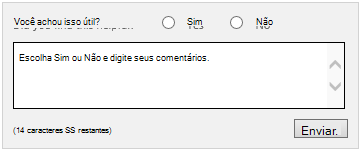
Confira também
Plano para atualização para o Project Server 2013
Visão geral do processo de atualização do Project Server 2013